苹果手机怎么从设置里删除软件 苹果手机软件彻底删除教程
日期: 来源:龙城安卓网
随着科技的不断进步,苹果手机已经成为我们日常生活不可或缺的重要工具,但是随着使用时间的增加,我们常常会发现手机里出现了各种各样的软件,这些软件不仅占用了手机的存储空间,同时还可能影响手机的使用速度和性能。那么该如何从苹果手机的设置里删除这些无用软件呢?本文将为大家简单介绍一下苹果手机软件的删除方法,帮助大家轻松彻底删除手机上的各种软件。
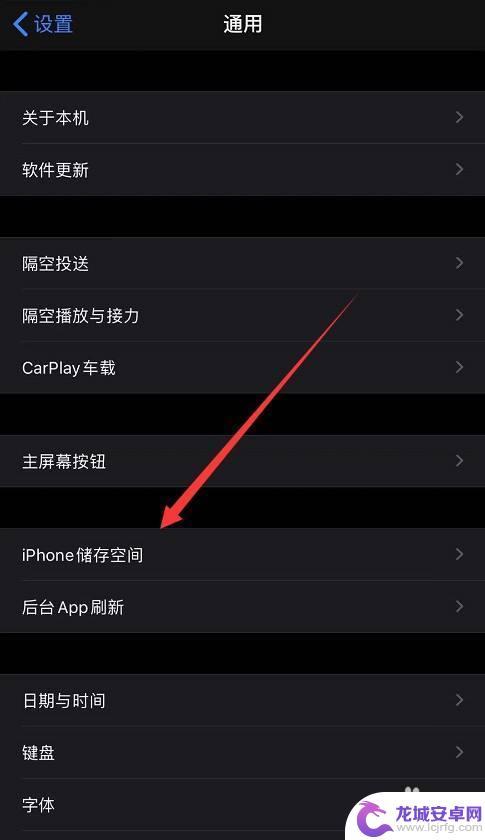
下面,我们就来看看如何管理手机里面的软件。
1、首先,打开手机,在手机自带的程序当中,也就是按home键的那一页中,找到【设置】图标,点击进入。
2、在【设置】选项的菜单中,找到下一级选项【通用】,这个选项就像是安卓手机里边的手机管理功能。
3、在【通用】选项中,找到【用量】选项。苹果手机无法接入外带的存储卡,这个选项类似于电脑硬盘的功能。
4、进入【用量】之后,可以看到手机里边安装的软件。你就把它看成是电脑的磁盘就可以很好的理解,每个程序都会占用手机空间,显示占用了多少用量。
5、选择一个你想要删除的程序,点击进入的页面。可以看到【删除应用程序】的选项,同时会显示这个程序占用空间。
6、点击删除按钮,会提示你会一起删除该程序导致的临时文件和数据,所以说这种删除程序的方法是彻底的。
提示: 苹果手机删除程序方法肯定不是唯一的,也可能有其它的删除程序的方法。但这种方法对于新手来说,简单又实用。
以上是苹果手机如何从设置里删除软件的全部内容,如果您遇到了这种情况,可以尝试按照小编的方法来解决,希望这些方法能对您有所帮助。












